Excelで日付を四半期順に並べ替えるにはどうすればよいですか?
この記事では、年と月を無視してExcelで日付を四半期順に並べ替える方法について説明します。これを行うための2つの方法があります。
Kutools for Excelを使用して日付を四半期順に並べ替える
Excelで補助列を使用して日付を四半期順に並べ替える
対応する四半期をリストするための補助列を挿入し、範囲を四半期で並べ替えます。以下の手順に従ってください:
1. 元の範囲の隣に新しい列を追加し、「四半期」という見出しを入力します。
2. 新しい列の2番目のセルに、数式 =ROUNDUP(MONTH(A2)/3,0) を入力し、必要に応じてフィルハンドルを下にドラッグします。

注: 上記の数式では、A2は日付セルであり、必要に応じて変更できます。
以下のように「四半期」列が追加されました:

3. 新しい「四半期」列を選択し、データ タブの並べ替えボタンをクリックします。

4. 並べ替えの警告ダイアログボックスが表示されます。「選択範囲を拡張する」 オプションをチェックしたままにして、「並べ替え」ボタンをクリックしてください。

以下のように、特定の範囲が四半期順に並べ替えられたことがわかります:

5. 「四半期」列を右クリックして「削除」を選択することで、列を削除します。
Kutools for Excelを使用して日付を四半期順に並べ替える
Kutools for Excelがインストールされている場合、その高度なソート機能を使用して、年と月を無視して日付を簡単に四半期順に並べ替えることができます。以下の手順に従ってください:
Kutools for Excel - Excel向けの300以上の必須ツールを搭載。永久に無料のAI機能をお楽しみください!今すぐダウンロード!
1. 四半期順に並べ替える範囲を選択し、「Kutools Plus」→「並べ替え」→「高度なソート」をクリックします。
2. 表示される「高度なソート」ダイアログボックスで、次の操作を行います:

(1) 列 ドロップダウンリストで、四半期順に並べ替える日付列を指定します。
(2) 「ソート基準」ドロップダウンリストをクリックし、「四半期」を選択します。
(3) 「順序 」ドロップダウンリストで並べ替え順序を指定します。
3. 「OK」ボタンをクリックします。すると、以下のように選択された範囲が四半期順に並べ替えられます:
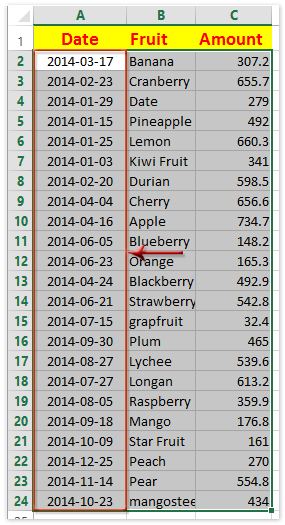
Kutools for Excel - 必要なツールを300以上搭載し、Excelの機能を大幅に強化します。永久に無料で利用できるAI機能もお楽しみください!今すぐ入手
デモ: Kutools for Excelを使用して日付を四半期順に並べ替える
最高のオフィス業務効率化ツール
| 🤖 | Kutools AI Aide:データ分析を革新します。主な機能:Intelligent Execution|コード生成|カスタム数式の作成|データの分析とグラフの生成|Kutools Functionsの呼び出し…… |
| 人気の機能:重複の検索・ハイライト・重複をマーキング|空白行を削除|データを失わずに列またはセルを統合|丸める…… | |
| スーパーLOOKUP:複数条件でのVLookup|複数値でのVLookup|複数シートの検索|ファジーマッチ…… | |
| 高度なドロップダウンリスト:ドロップダウンリストを素早く作成|連動ドロップダウンリスト|複数選択ドロップダウンリスト…… | |
| 列マネージャー:指定した数の列を追加 |列の移動 |非表示列の表示/非表示の切替| 範囲&列の比較…… | |
| 注目の機能:グリッドフォーカス|デザインビュー|強化された数式バー|ワークブック&ワークシートの管理|オートテキスト ライブラリ|日付ピッカー|データの統合 |セルの暗号化/復号化|リストで電子メールを送信|スーパーフィルター|特殊フィルタ(太字/斜体/取り消し線などをフィルター)…… | |
| トップ15ツールセット:12 種類のテキストツール(テキストの追加、特定の文字を削除など)|50種類以上のグラフ(ガントチャートなど)|40種類以上の便利な数式(誕生日に基づいて年齢を計算するなど)|19 種類の挿入ツール(QRコードの挿入、パスから画像の挿入など)|12 種類の変換ツール(単語に変換する、通貨変換など)|7種の統合&分割ツール(高度な行のマージ、セルの分割など)|… その他多数 |
Kutools for ExcelでExcelスキルを強化し、これまでにない効率を体感しましょう。 Kutools for Excelは300以上の高度な機能で生産性向上と保存時間を実現します。最も必要な機能はこちらをクリック...
Office TabでOfficeにタブインターフェースを追加し、作業をもっと簡単に
- Word、Excel、PowerPointでタブによる編集・閲覧を実現。
- 新しいウィンドウを開かず、同じウィンドウの新しいタブで複数のドキュメントを開いたり作成できます。
- 生産性が50%向上し、毎日のマウスクリック数を何百回も削減!
全てのKutoolsアドインを一つのインストーラーで
Kutools for Officeスイートは、Excel、Word、Outlook、PowerPoint用アドインとOffice Tab Proをまとめて提供。Officeアプリを横断して働くチームに最適です。
- オールインワンスイート — Excel、Word、Outlook、PowerPoint用アドインとOffice Tab Proが含まれます
- 1つのインストーラー・1つのライセンス —— 数分でセットアップ完了(MSI対応)
- 一括管理でより効率的 —— Officeアプリ間で快適な生産性を発揮
- 30日間フル機能お試し —— 登録やクレジットカード不要
- コストパフォーマンス最適 —— 個別購入よりお得